趁着这几天京东白条免息,买了一个新的移动硬盘,想着给自己服役快5年的老移动硬盘做个备胎来着,上午的单下午送到公司,拿过来那就先分一下区呗,想着布局应该是这样的,两个分区为 OSX Extended (Journaled) 格式,一个用来备份一些重要数据,一个用来做 Time Machine 备份用,剩下的那个分区就留作共享的 NTFS 分区吧,偶尔还是会用到这个 Windows 的,家人同事偶尔用用的话,这个 NTFS 还是比较有必要的,否则空有个硬盘完全无法用上也是件蛮悲剧的事情呢。
好,名字我都起好了,就分三个盘:
- Data-OSX
- Backup-OSX
- Data-NTFS
感觉棒棒哒,那么开始吧。打开 Disk Utility 开始吧,然后碰到了各种奇怪的问题,这儿我就不多说了,后面一步步来吧,碰到问题的地方,我都会一一吐槽的。
第一步,格式化整个硬盘
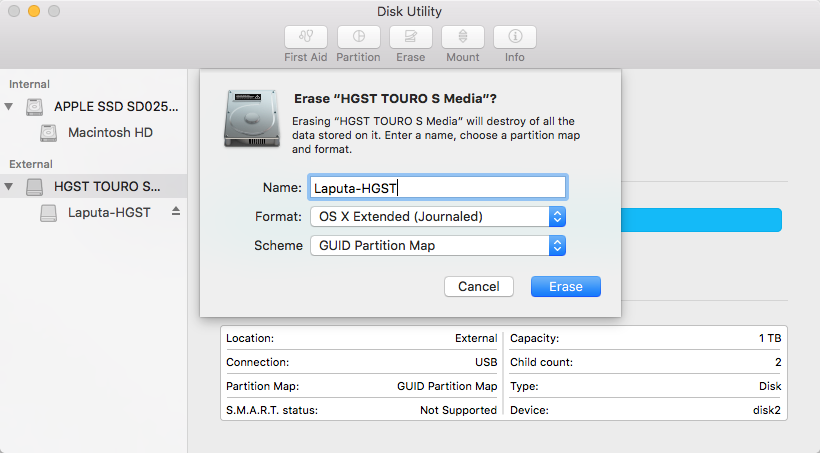
从左侧列表中,选择 External 下的 HGST TOUR S Media (这个自己要加小心啊,别选错了,一定要选外接的自己要格式化的硬盘),选中硬盘了之后,点击工具栏上面的那个 Erase 按钮(中文应该是擦除吧),这时会弹出一个提示框,然后我们就可以输入各种参数了。
- Name,名字随便起吧;
- Format,看上我们可以选择的有 OS X Extended (Journaled) 系列格式、MS-DOS (FAT) 和 ExFAT 三个格式可以选择,然而实际经验告诉我们如果你想分区的话,实际上最终只有 OS X Extended (Journaled) 格式可以选择,相信我吧,不会错的;
- Scheme,看上我们又有得选择噢,有 GUID Partition Map、Master Boot Record(俗称 MBR)和 Apple Partition Map 这三个选项,Apple Partition Map 我压根就没有试过,我想 MS 肯定是不会支持这个鬼的(其实我希望我错了),然后我尝试了一个我听得比较耳熟的 MBR,实际证明我又错了,最终的结论就是如果我想让这块硬盘能分区,我能选择的就是 GUI Partition Map。
综上,请按照上图所示的选项进行设定,也就是 Format 必须是OS X Extended (Journaled),Scheme 必须是 GUID Partition Map,然后点击 Erase,稍微等一会儿,整个硬盘格式化就完成了。
第二步,新建分区
Mac OSX 下面显示硬盘是这样的,一个物理硬盘下多个逻辑分区,那么我们分区是针对物理硬盘来进行操作的,所以还是先选中 External 下的 HGST TOUR S Media 物理硬盘,然后点击工具栏上的 Partition(分区)按钮,这时候我们会看到一个这样的弹出面板:
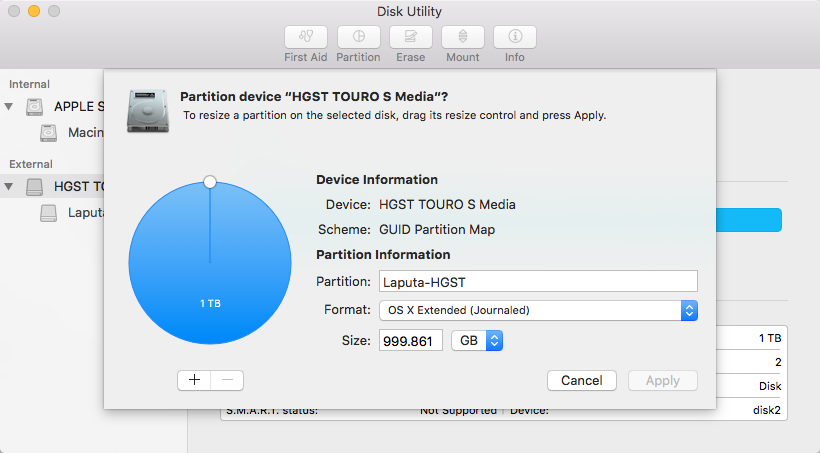
这个弹出面板描述的内容就是,目前这个物理硬盘上就有一个名为 Laputa-HGST 的逻辑分区,分区格式是 OS X Extended (Journaled),容量大小是 999.861 GB。
这个时候,我们点击左侧蓝色圆饼下面的加号按钮,新建一个分区,用鼠标点击圆饼中你想要的那个分区,那个小白点是可以用来拖动调整磁盘大小的(当然通常我们数学都还蛮好的,还是键盘输入更妙一些):
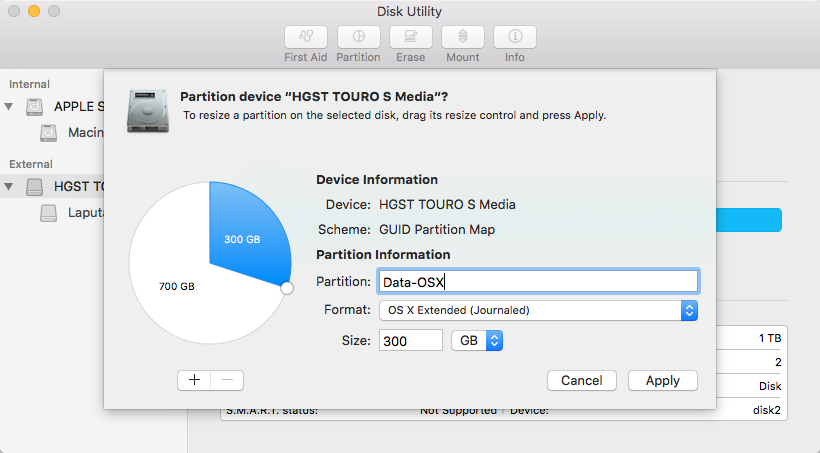
然后给分区命名为 Data-OSX,设定文件格式为 OS X Extended (Journaled),设定其大小为 300 GB。
依次再创建一个名为 Backup-OSX 的分区,文件格式为 OS X Extended (Journaled),设定其大小为 350 GB:
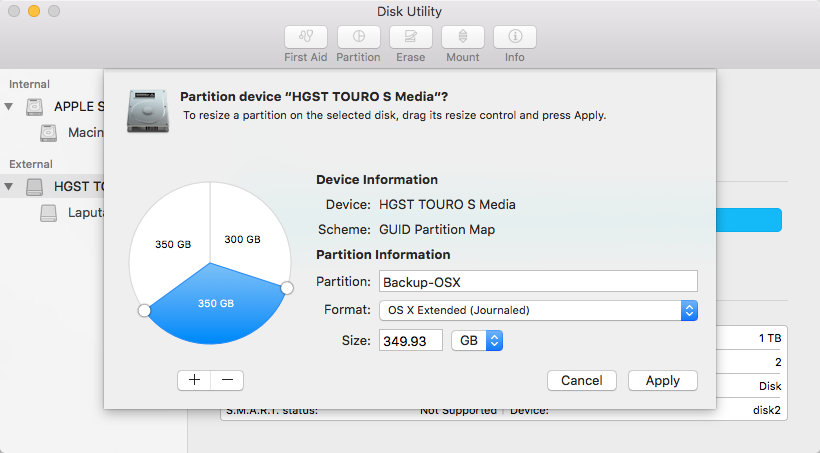
现在一个饼实际上已经分成三块了,那么剩下的那个分区就是我们要的那个用来做 NTFS 格式的分区了,用鼠标选中之后,设置分区名为 Data-NTFS,调整分区格式为 MS-DOS (FAT):
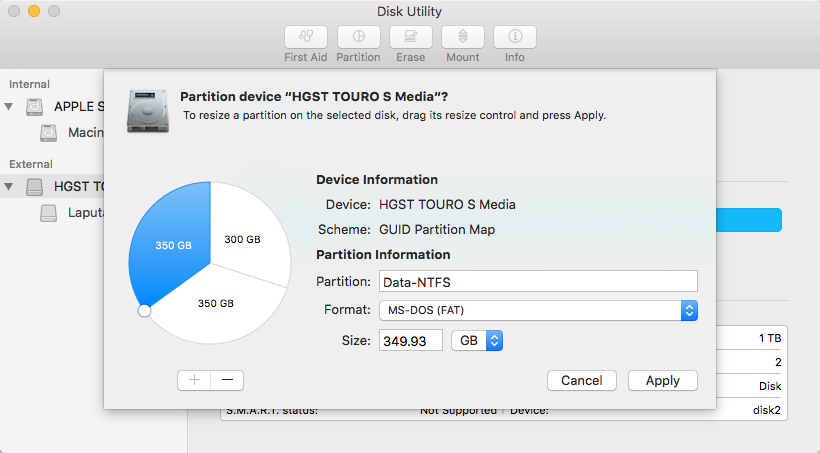
这下三个分区都设定好了之后,点击 Apply(应用)按钮,等一会儿就 OK 了,由于 Mac OS µX 自身并不支持 NTFS 文件的写入(但是支持读),所以也没有将磁盘格式化为 NTFS 的功能。Mac OS X 上有一个付费的 NTFS for Mac OS X 软件很好用,装上之后,读写 NTFS 硬盘文件就全无障碍了,他们家还有 ExtFS for Mac OSX (用在 Mac OS X 上访问 Linux 系统下常用的文件格式 Ext 系列格式的磁盘),还有一个 HFS+ for Windows (用在 Windows 系统下访问 OS X Journaled 系列格式的磁盘)。
那么接下来格式化 NTFS 盘的这一步,我们就得自己把硬盘插到 Windows 电脑上再格式化一下就好了。
这次格式化硬盘碰到的问题就是 Disk Utility 这货跟之前版本的 OS X 中的不一样了,然后碰到了一些隐性的设定,来回折腾了好些工夫,而网络上能找到的都是早些时候版本的 OS X 下的移动硬盘格式化的教程,既然自己遭罪了,我想可能也会有人碰到跟我一样的问题,那么就纪录一下吧。

支持一下 教程很有用 今天正好碰到这个问题 感觉是新系统Disk Utility界面完全改了
确实是改了很多啊
OS X 10.11 的磁盘管理改动好大,之前旧版的分区教程完全废了,还好找到 Po 主这篇~thx
我自己也是被坑得不浅,所以就记录一下,省得大家再被坑一次,能帮上忙就好